iPad tekee hienoa työtä tekstinsyötön kanssa, etenkin 12,9 tuuman iPad Pro, jonka näyttönäppäimistö on suunnilleen samankokoinen kuin oikealla näppäimistöllä ja jonka yläosassa on numerorivi. Jopa pienemmissä 10,5 tuuman iPad Prossa ja 9,7 tuuman iPadissa on riittävästi näyttötilaa, jotta kirjoittaminen on melko mukavaa. Fyysisillä näppäimistöillä on myös etuja. Mutta tarvitsetko todella sellaisen?
Virtuaalinen kosketuslevy
Virtuaalinen kosketuslevy on yksi iPadin hienoimmista ominaisuuksista, kun opit siitä. Kosketusnäyttölaitteiden avulla voit yleensä siirtää kohdistimen tiettyyn tekstikohtaan koskettamalla kyseistä aluetta sormella tai pitämällä sormea alhaalla ohjataksesi kohdistinta. Tämä toiminto toistaa sen, mitä teet hiirellä, mutta ei useinkaan ole tarpeeksi tarkka sijoittaakseen nopeasti kohdistimen haluamaasi kohtaan tai valitakseen suuren tekstialueen. Virtuaalinen kosketuslevy poistaa tämän ongelman muuttamalla näytön näppäimistön kosketuslevyksi, kun kosketat näyttöä kahdella sormella. Kun liikutat sormiasi kosketusnäytöllä, kohdistin liikkuu sen mukana, mikä antaa sinulle tarkemman hallinnan.
Automaattisesti oikein
Vaikka automaattinen korjaus toimii fyysisellä näppäimistöllä, ominaisuus tuhlaa usein enemmän aikaa kuin säästää syöttäessäsi paljon sisältöä. Kun poistat automaattisen korjausominaisuuden käytöstä, iPad ilmoittaa silti sanat, joiden se uskoo olevan kirjoitettu väärin, mutta automaattisen korjauksen sijaan voit valita, mitä sanaa haluat käyttää. Voit myös käyttää näytöllä ehdotettuja sanoja nopeuttamaan sisällön syöttämistä kirjoittamalla sanan ensimmäisen osan ja viimeistelemällä sen napauttamalla ehdotusta.
Näyttönäppäimistön vaihtoehdot
Jos et pidä tavallisesta näyttönäppäimistöstä, voit käyttää myös vaihtoehtoista näppäimistöä. iPad tukee widgetejä, jotka ovat sovelluksia, jotka toimivat muissa sovelluksissa, kuten valokuvasuodatin, joka käynnistyy Kuvissa. Jos pidät mieluummin Swype-näppäimistöistä tai vastaavista näppäimistöistä, joiden avulla voit liu’uttaa sormeasi sanojen läpi sen sijaan, että niitä napauttaisi, voit asentaa tämäntyyppisen näppäimistön widgetiksi.
Äänisantely Sirin kanssa
Ja vaikka Siri saa paljon painostusta kysymyksiin vastaamisesta tai henkilökohtaisena avustajana, se on myös hyvä äänittämään sanelua. Tavallisessa näyttönäppäimistössä on mikrofoninäppäin. Aina kun näppäimistö on näytöllä, voit napauttaa tätä mikrofoninäppäintä ja sanella iPadillasi.
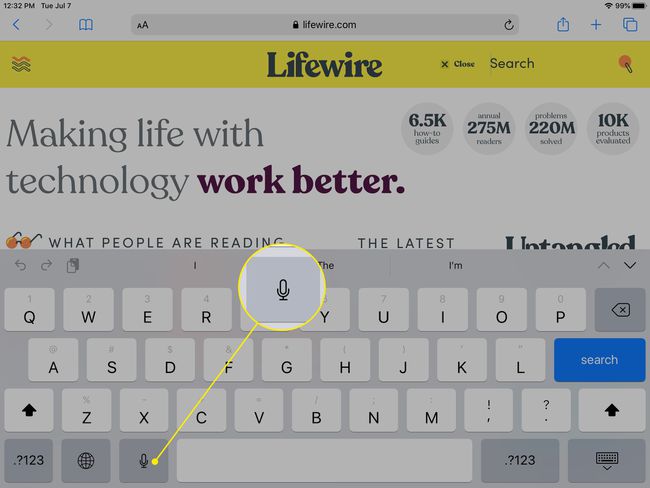
Mitä etsiä ostaessasi iPad-näppäimistöä
Huolimatta iPadin toimivuudesta, jotkut ihmiset pitävät parempana fyysistä näppäimistöä, etenkin pitkiä kirjoitusistuntoja varten. Voit napata Bluetooth-yhteydellä yhdistetyn näppäimistön tai kytkeä langallisen näppäimistön, mikä tarkoittaa, että voit käyttää pöytätietokoneesi näppäimistöä, jos sinulla ei ole tablettillesi omistettua näppäimistöä. Mutta tätä varten tarvitset Camera Connection Kit -sarjan, joka muuttaa Lightning-sovittimen periaatteessa USB-portiksi. Jos haluat vankan fyysisen näppäimistön, sinulla on paljon vaihtoehtoja. Ensimmäinen päätös, joka sinun on tehtävä, on, valitsetko tavallisen langattoman näppäimistön vai näppäimistön ja kotelon yhdistelmän. Vaikka näppäimistökotelo tekee iPadistasi kannettavan tietokoneen, sillä on etu. Jos aiot tehdä töitä junassa tai bussissa tai muissa paikoissa, joissa käytät sylissäsi pöytää, mikään kannettavan tietokoneen tuntuma ei vastaa näppäimistön ja näytön pitämiseen vakaana.

